Zgodovina datotek v sistemu Windows Kako omogočiti, konfigurirati in zakaj je potrebna

- 609
- 173
- Homer O'Connell
V operacijskem sistemu Windows 8 in 10 obstaja funkcija, ki shrani uporabniške podatke. Imenuje se "Zgodovina datotek". Z njo lahko kadar koli obnovite obrisan vzorec, fotografijo, stik, zaznamek. Karkoli. Vsi predhodno ustvarjeni dokumenti bodo kopirani na zunanji disk. Torej jih lahko vrnete v prvotno stanje, če so bile po naključju napačne spremembe. V sistemu Windows 10 je zgodovina datotek postala priročno in cenovno ugodno orodje za rezervacijo in predpomnjenje.

O zgodovini datotek
Ta možnost v različnih oblikah je prisotna v mnogih OS. V MacOS se imenuje "Time Machine" ("Time Machine"). Win 7 ima določen analog te funkcije - kopiranje v senci. Z njim lahko vrnete prejšnjo različico dokumenta, če se ne spremeni, kot bi moralo.
Prvi sistem iz Microsofta, v katerega je bila dodana zgodovina zgodovine - Windows 8. V tem OS je bilo mogoče vzpostaviti rezervacijo na zunanjem disku. Pred tem so bile varnostne kopije shranjene na istem mestu, kjer so izvirniki. In če trdi disk ni bil v redu, je bilo težko obnoviti dokumente.
Vendar so možnost v glavnem uporabljali nastavitve in sistemski skrbniki. V sistemu Windows 10 je bil dokončan. Potem se je navadni uporabniki začeli zanimati.
Kako vklopiti?
Zgodovina datotek privzeto ni aktivna. Tako da deluje, potrebujete zunanji trdi disk, pogon, bliskovni pogon, omrežno pomnilnik ali kateri koli drug medij. Pomembno je, da je dovolj, da pomnilnik kopira podatke.
Rezervirani bodo samo katalogi "namizje", "favoriti", "knjižnice", "stiki", "SkyDrive". Da se dokument ohrani, je treba z njim sodelovati v eni od teh map.
Če povežete zunanji disk, bo sistem sam ponudil, da ga uporablja za shranjevanje varnostnih kopij. Potem nimate ničesar, da bi kaj konfigurirali.
Windows 10
Tukaj je opisano, kako omogočiti zgodovino datotek v sistemu Windows 10:
- Kliknite Start - izvedite (Start Meni - Run). Ali uporabite Win+R tipke.
- Majhno okno s poljem za vstop v. Vpišite vanj "FileHistory" brez ponudb in potrdite dejanje.
- To okno lahko pokličete tudi, če greste na nadzorno ploščo (nadzorna plošča), izberite kategorijo "Posodobitev in varnost" in odprite meni "Zgodovina datotek").

Zgodovina datotek
- Kliknite "Vklopite").
Ostaja konfigurirati možnost.
- Kliknite na "Izberi pogon"), da označite nosilca, na katerem bodo kopije. Tam je gumb "lokacija omrežja" za dodajanje omrežnih katalogov.
- Element »Izključi mape« se uporablja za izbiro določenega imenika Windows 10, ki ne bo sodeloval v rezervaciji.
- Kliknite "Napredna nastavitev"). Tam lahko navedete, kako pogosto narediti kopije in za čas, da jih shranite.
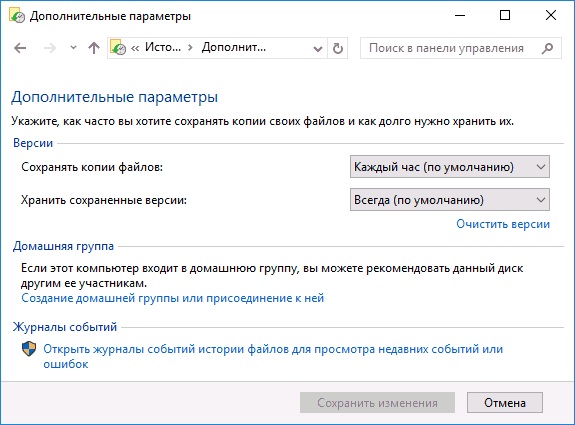
Nastavitev dodatnih parametrov
- Gumb "Čiste različice" raznaša vse prejšnje dokumente.
Podatki bodo samodejno zabeleženi na disk.
Windows 8
V sistemu Windows 8 ta funkcija deluje na način kot v 10-ke. Vendar ga lahko aktivirate na različne načine. Na primer prek začetnega zaslona.
- Pojdi vanj.
- V iskanje napišite "parametri" (ali "nastavitev").
- Odprite zgodovino "Zgodovina datotek").
- Nato lahko funkcijo konfigurirate kot v Win
Možne težave
Če ste posodobljeni z Windows 7 do 8, storitev morda ne bo delovala. Ne bo mogel shraniti kopij na disk. Tako je to, kako to popraviti.
- Start - Nadzorna plošča.
- Meni "Zgodovina datotek" v kategoriji "Posodobitev in varnost".
- Obvestilo bo, da je možnost onemogočena, in predlog za konfiguriranje sistema arhiviranja. Aktivirajte, spremenite ali nekako komunicirate z njim. Parametri prejšnje različice OS ga "motijo.
- Kliknite na povezavo "Windows 7 Datoteka obnovitev". Nahaja se na levi spodaj.
- Gumb "Onemogoči urnik". Na levi je. Metoda je pomembna za Win
Po tem lahko vklopite rezervacijo. Kopije bodo zabeležene na disk.
Kako obnoviti datoteke iz zgodovine?
Zahvaljujoč tej funkciji je mogoče obnoviti izgubljene, poškodovane, oddaljene, spremenjene ali pozabljene informacije.
- V oknu mape, v katerem je bil prej obrisan dokument, kliknite gumb "Domov" v menijski vrstici.
- Kliknite na ikono "revija". Izgleda kot mapa ure. Najdemo ga tudi v sistemu Windows Explorer.
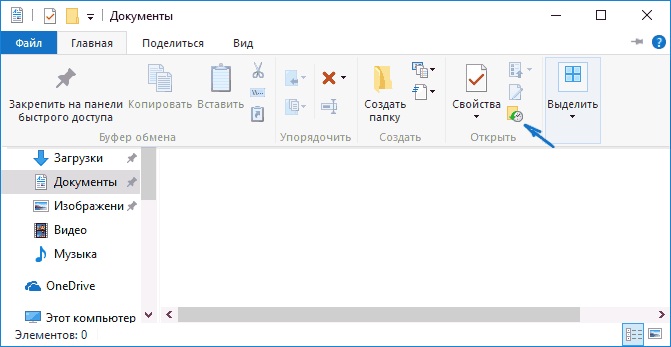
Kliknite na ikono "revija"
- Odpre se okno s podatki. Če želite to narediti, je povezan disk zgodovine datotek Vingovs 10.
- Če želite izbrati kopije, se pomaknite po delovnem prostoru desno ali levo. Ko kliknete enega od njih na vrhu, bo prikazan datum dodajanja v arhiv.
- Izberite dokumente, ki jih želite vrniti. Če želite pokriti več naenkrat, jih kliknite z miško z vpeto tipko CTRL.
- Kliknite gumb "Obnovitev". Izgleda kot krožna puščica.
Metoda je primerna za zmago 8 in 10.
Enako lahko storite v meniju Zgodovina (ki je na nadzorni plošči). Kliknite v njeno vrstico "Obnova osebnih datotek" ("Obnovi osebne datoteke"). Na levi je.
V mnogih OS lahko ustvarite varnostne kopije podatkov. V sistemu Windows 8 in 10 je ta postopek avtomatiziran. Dokumenti se shranijo na disk v določenih časovnih intervalih. Na primer, lahko pogledate prejšnjo različico poročila, če je bilo napisano. Ali obnovite razvajen video, fotografijo, predstavitev. In se samo vrnite na nekaj naključno izbrisanih datotek.
- « Kako odstraniti mapo Windows.Stara in ali je to mogoče
- Vulkanske knjižnice izvajanja - kakšen program je in ali ga je treba izbrisati »

